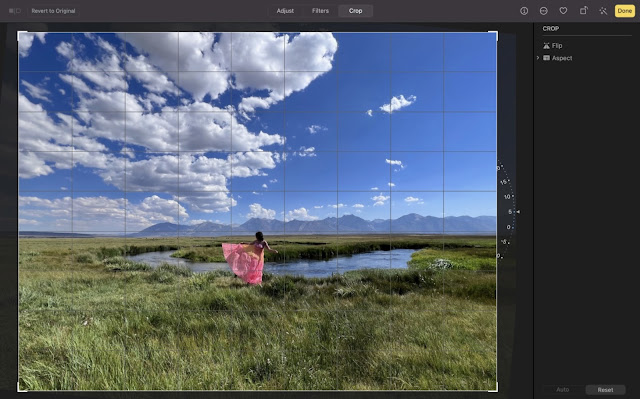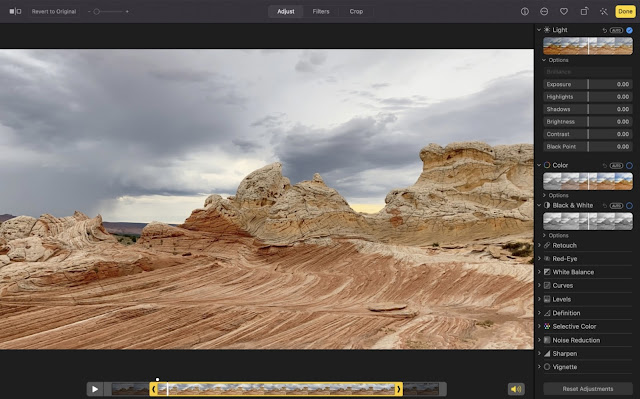Mac : Simpan dan sunting media di aplikasi Foto
Mohd Syafid
Aplikasi Foto adalah aplikasi susun dan sunting foto dan video yang sememangnya tersedia di dalam Mac anda. Ia juga boleh digunakan untuk menjaga semua gambar dan video anda teratur dalam satu perpustakaan media supaya lebih tersusun dan mudah dicari.
Menambah gambar ke perpustakaan media
- Buka aplikasi Foto.
- Seret gambar atau video dari Finder ke tetingkap Foto untuk dibawa masuk ke dalam perpustakaan media.
Memotong dan luruskan foto
- Klik dua kali pada gambar kecil dalam penyemak imbas Foto untuk membukanya.
- Klik Edit, kemudian klik butang Potong dalam bar alatan.
- Seret pegangan kotak pemilihan untuk memotong, dan gerakkan roda imbangan untuk membetulkan sudut gambar.
Meningkatkan mutu gambar
- Klik butang meningkatkan secara Auto di dalam bar alatan untuk mengoptimumkan secara automatik keseimbangan warna dan pencahayaan pada gambar.
Menambah teks atau callout
- Klik Edit, lalu klik butang Pilihan Lanjutan dan pilih Markup.
- Gunakan mana-mana alat Markup untuk melukis pada gambar atau menambah unsur grafik lain.
- Klik Simpan Perubahan, lalu klik Selesai.
Membuka klip video
- Di sidebar, klik segi tiga di sebelah Jenis Media, lalu klik Video untuk melihat semua video dalam perpustakaan anda.
- Klik dua kali pada video untuk membukanya.
Memotong klip video
- Klik Edit, lalu klik Sesuaikan dalam bar atas.
- Seret pegangan potong kuning di kedua-dua hujung untuk memendekkan klip.
- Klik Selesai, kemudian klik Simpan Video atau Simpan Video sebagai Klip Baharu